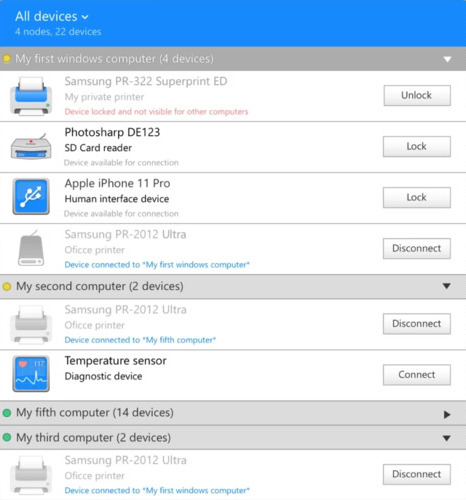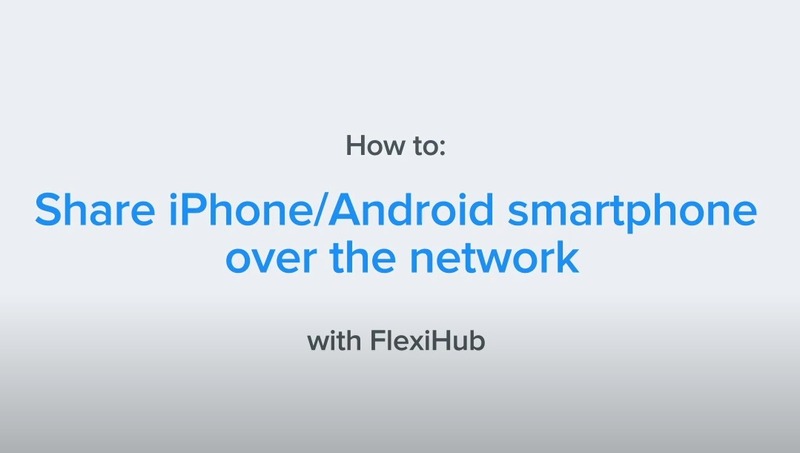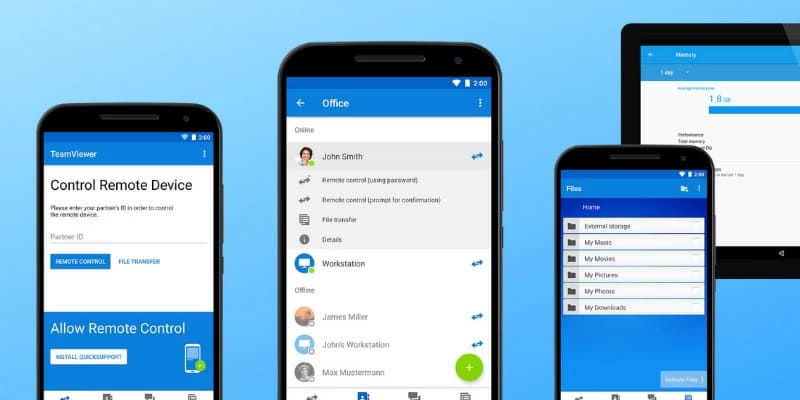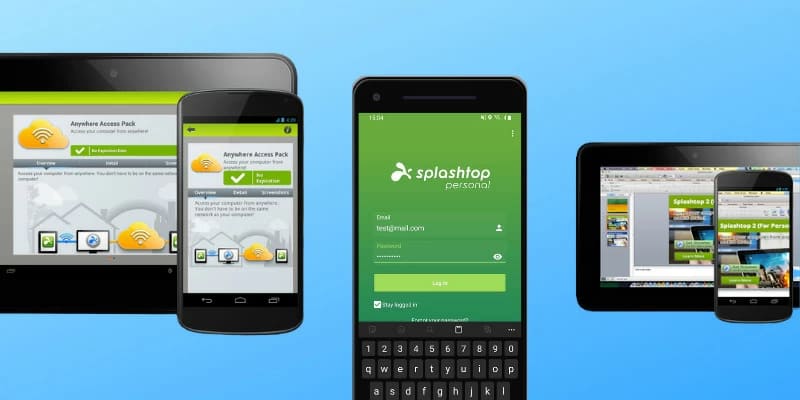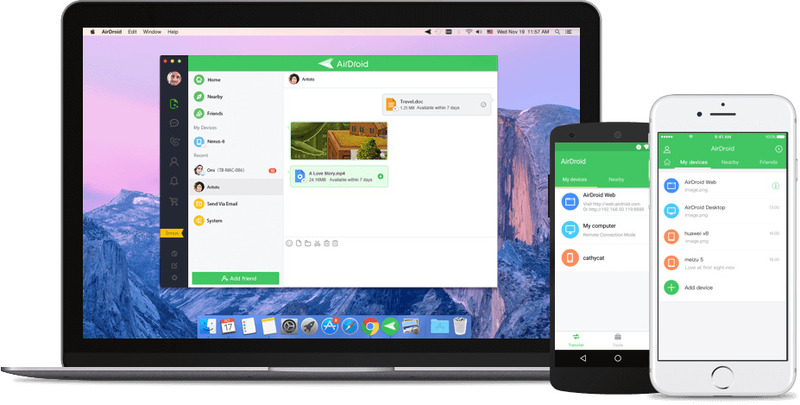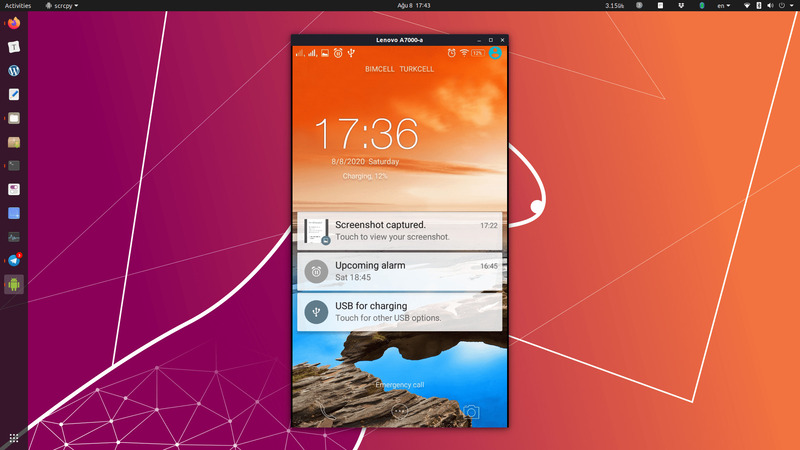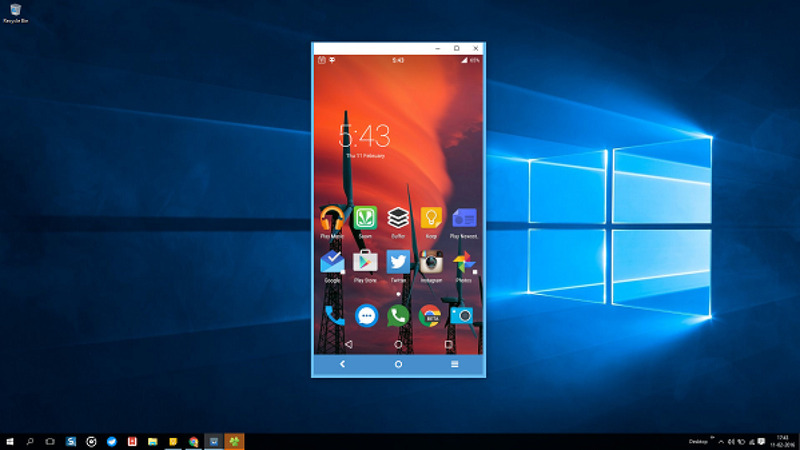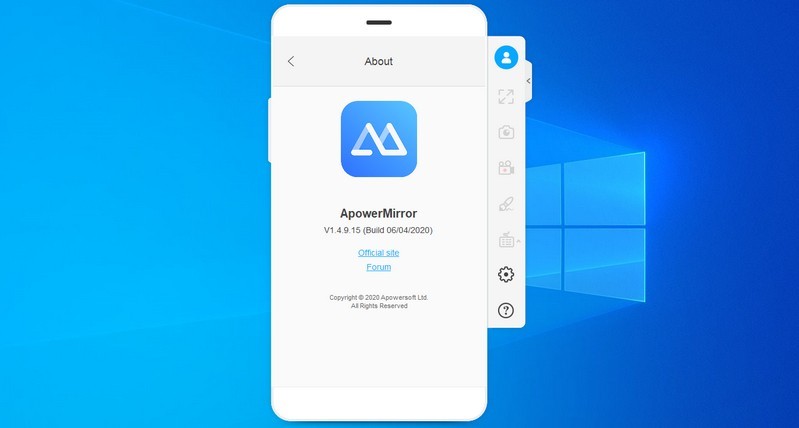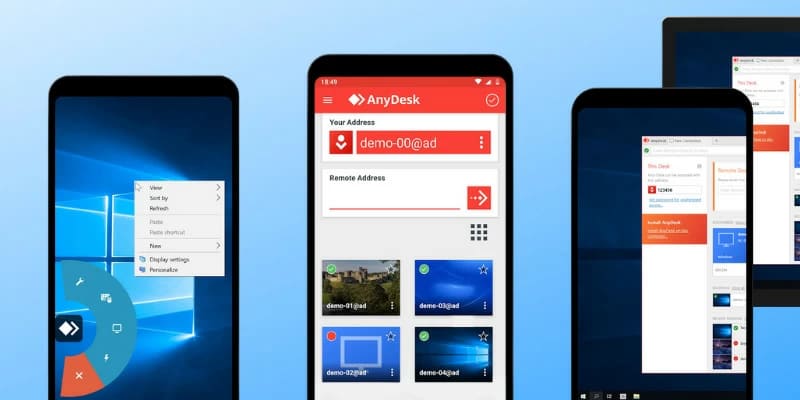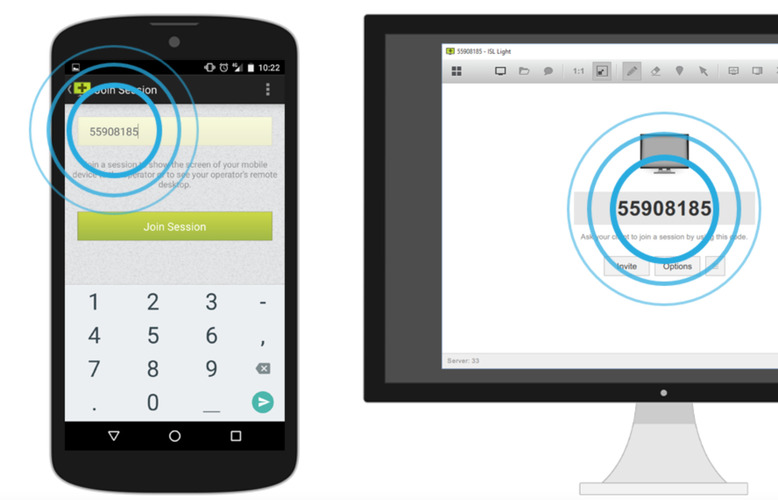10 meilleures applications pour accéder à distance à un téléphone Android
L'accès à distance à un téléphone est l'une des fonctionnalités les plus populaires auprès des utilisateurs d'Android. En utilisant des utilitaires tels que des logiciels d'USB sur le réseau, vous pouvez facilement accéder à distance à un appareil Android sur le réseau local ou Internet. Vous trouverez dans cet article les meilleures solutions pour accéder à distance à un appareil Android depuis un PC ou un autre téléphone en prenant en compte non seulement leurs fonctionnalités, leurs avantages et leurs inconvénients mais également leur prix et leur adaptabilité pour vous permettre de choisir le logiciel le plus adapté à vos besoins.